除了使用美图秀秀可以去除照片噪点,还有什么软件可以呢?当然是photoshop了,下文就是使用photoshop去除照片噪点的操作步骤。
我们打开一个有很多噪点的图片。打开的方式有很多,一般是按快捷键ctrl+o,非常简单。也可以直接拖动图片到ps的节目即可。

接下来我们为图片添加一个备份,以便防止图片修改失败,而无法恢复原来的图片。方法是在图层面板中右键单击图层,选择复制图层,这样就对图层进行了备份。
接下来,我们在左边的工具栏,找到套索工具,方法是右键单价这个选择工具,然后就会弹出一个右键菜单,在这个菜单中,我们选择套索套索工具。
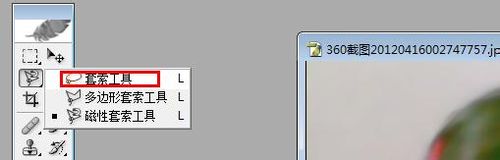
将鼠标沿着眼睛的部位进行勾勒,按住ctrl键对另一只眼睛进行勾勒,这样就选中了两个眼睛。

我们按组合键ctrl+j,调出羽化的对话框,设置羽化半径为3,然后点击“好”
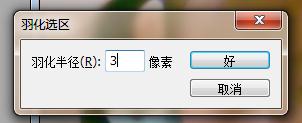
这样我们就选择了眼睛的部位,然后按ctrl+c,复制这个眼睛,然后按快捷键ctrl+v粘贴这个眼睛。这样以来,眼睛就成了一个单独的图层,我们看看我把其他图层隐藏以后眼睛的样子,如下面第二幅图。


选中图层中的背景图层,我们将会在这个图层上进行操作。
我们点击菜单栏上的“滤镜”,在弹出的菜单中,我们选择“杂色”
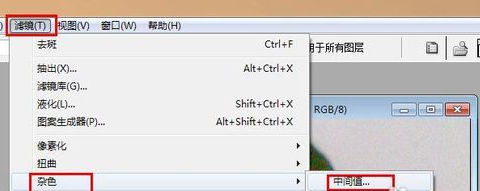
弹出一个对话框,我们输入半径为5,然后点击“好”
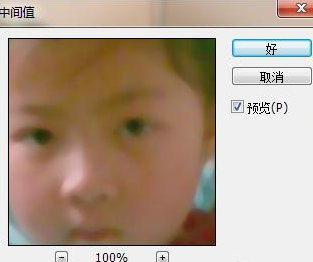
接着点击滤镜——锐化——锐化边缘。这样就可以消除噪点,同时由于已经复制了眼睛的部位,所以眼睛不会受到影响。
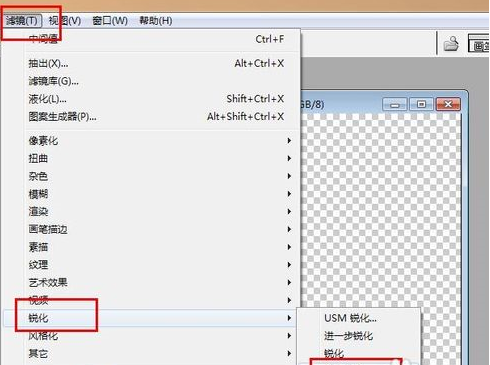
这就是最后消除了图片噪点以后的效果了。

上文就是小编讲解的使用photoshop去除照片噪点的操作步骤,大家都学会了吗?
 天极下载
天极下载































































